【製品情報】2008/08/01
オーセブンCADArt塀の立面作図の裏技
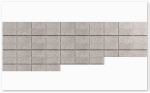
「パースで見た時にブロックの下が段々になっている塀を作る裏技」をご紹介します。
「塀」ユニットである設定をすれば簡単に描けてしまいます。
よくご質問で、「塀の天端の高さは一緒だけど、段数を途中から変えたい」
「ブロック割の詳細立面図が描きたい」というご質問をいただきます。
今回は「パースで見た時にブロックの下が段々になっている塀を作る裏技」をご案内いたします!
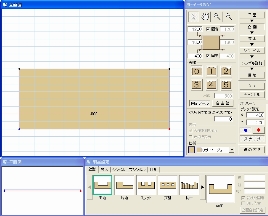 | まず塀の高さを設定。 この時、一番低い高さから一番高い高さまで塀を作ります。 |
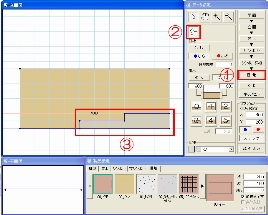 | ①画面右の「目地」を選択 ②矢印ツール下の多角形を描くツールをクリック ③消したいブロックの範囲をクリックしながら、グルッと1周描く |
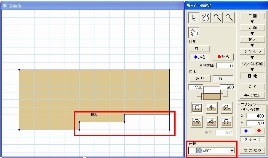 | 画面下の「仕様」を変え、他の塀とダブらないようにします。 |
 | eE-Painterで「04_製品模様」→「一般」→「単色」にある白いテクスチャを貼ると、左図のように多角形をいた部分のブロックが見えなくなります。 ※バージョン8のeE-Painter仕上げです。 ※明るさによってグレーに見えることがあります。 |
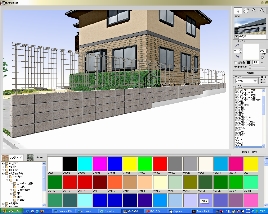 色が白にならずに目立ってしまう時は・・・ | 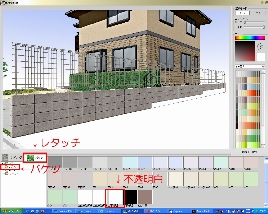 画面左下「レタッチ」の「バケツ」、「不透明白」を選択し、色を変えたい部分でクリックします。 |
 | いかがでしたでしょうか。 塀やeE-Painterの設定を応用すると、いろいろなことが出来ます。 これ以外にもいろいろな応用方法がありますので、順次ご案内していきたいと思います。 |

